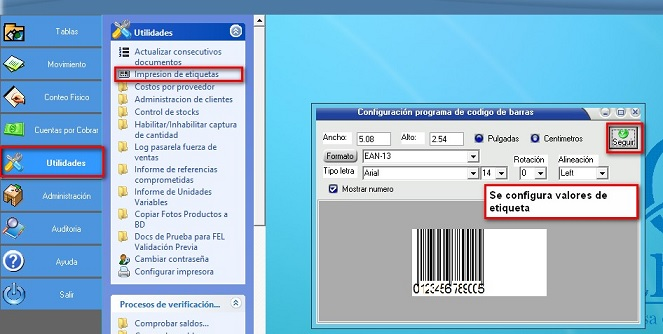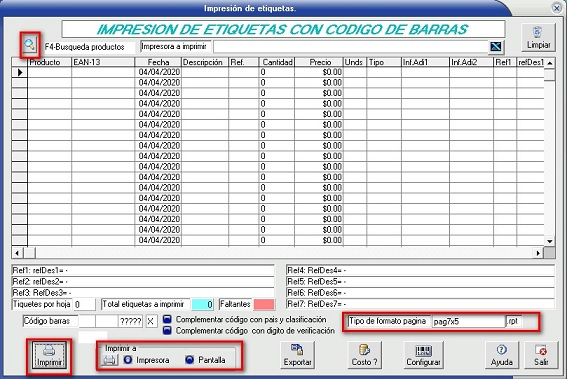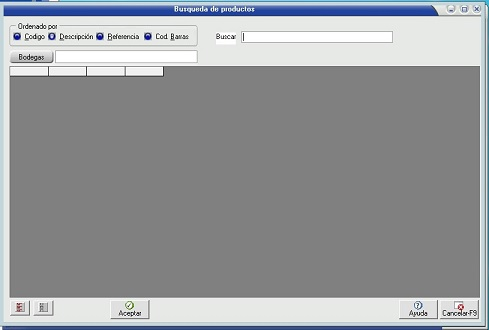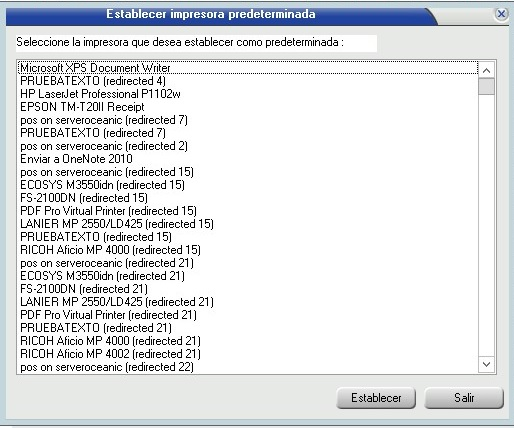Impresión de etiquetas
1) ¿ Qué Hace?[edit | edit source]
Se puede realizar las etiquetas o códigos de barras de la empresa personalizados.
2) ¿ En Donde está Ubicada?[edit | edit source]
Se podrá acceder a esta funcionalidad en la siguiente opción:
- Ingresar al Modulo Comercial
- Ir a “Utilidades”
- Dar clic en: “Impresión de etiquetas”
3) ¿ Cómo se configura?[edit | edit source]
Aquí debemos configurar el ancho, el alto, si es en pulgadas o centímetros generalmente en centímetros, formato EAN, tipo letra, tamaño letra, rotación y alineación.
Después de esto pasamos a buscar los productos para esto le damos seguir y sale la siguiente interfaz.
Buscar Icono lupa: allí se buscan los productos a los cuales le vamos a imprimir el código de barras así:
Se puede buscar por código, descripción, referencia o código de barras se debe tener en cuenta que es solo para productos que tengan saldo, al darle aceptar volvemos a la pantalla anterior.
Tipo formato: allí ponemos el nombre del rpt que le dimos a esta etiqueta.
Debemos tener en cuenta poner en la carpeta invent, Pos en la raíz, los temporales barras tmpori, y la imagen de código barras.
Botón impresora: para configurar a que impresora se va ir la impresión así:
Se le da establecer para que el tome esta configuración.
Al darle impresora o pantalla el nos va a dar según lo que le hallamos dado de configuración:
Impresora directo a la impresora establecida.
Pantalla imagen de como quedo las etiquetas en el formato hecho rpt.